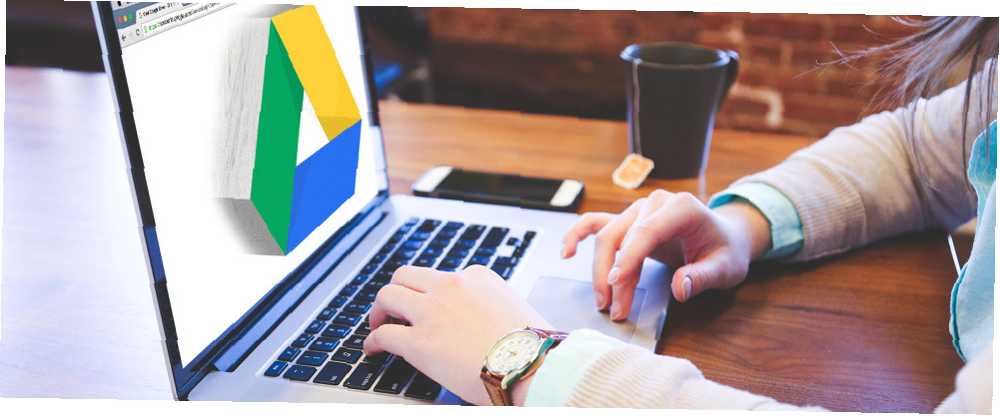
Lesley Fowler
0
2577
216
Disk Google je skvělý pro spolupráci na dokumentech online. Pokud jej nepoužíváte, důrazně doporučujeme vyzkoušet jej, zejména pokud jste ještě nikdy nepoužili cloudové úložiště. Ale i když jste již spokojeni s alternativní službou cloudového úložiště The Cloud Storage Showdown - Dropbox, Google Drive, SkyDrive a další The Cloud Storage Showdown - Dropbox, Google Drive, SkyDrive a další Scéna cloudového skladování se nedávno zahřála dlouho očekávaný příspěvek od společnosti Google a vylepšený SkyDrive od společnosti Microsoft. Dropbox od hlavních hráčů dlouho nezpochybnil, ale to se změnilo…, zvažte přeměnu.
Pro začátek je Disk Google dostatečně bezpečný Jak bezpečné jsou vaše dokumenty na Disku Google? Jak zabezpečené jsou vaše dokumenty na Disku Google? pro většinu uživatelů. Pokud jste již integrováni do Dokumentů Google, Microsoft Office For Android vs. Google Docs: Který je lepší? Microsoft Office pro Android vs. Dokumenty Google: Který je lepší? , je Disk Google přirozeným a pohodlným doplňkem. Dobrou zprávou je, že pokud přicházíte odkudkoli, je migrace na Disk Google docela jednoduchá.
Jste připraveni začít? Zde je návod, jak se přihlásit a nastavit vaše soubory. A pokud chcete sdílet své soubory s uživateli, kteří nejsou uživateli Google Jak ukončit používání Google Jak ukončit používání Google Takže co můžete dělat, když Google zahrnuje spoustu produktů a služeb po celém světě a chcete uniknout jejich kontrole ? Pokud stížnosti a protesty nefungují, nejlepší způsob, jak… - což je vlastně velký prodejní bod na Disku Google - můžeme začít s tím,.
Přihlášení na Disk Google
Začněte návštěvou http://drive.google.com v prohlížeči. Pokud nemáte účet Google, musíte si jej vytvořit, abyste mohli používat Disk. Po zobrazení výzvy zadejte přihlašovací údaje:
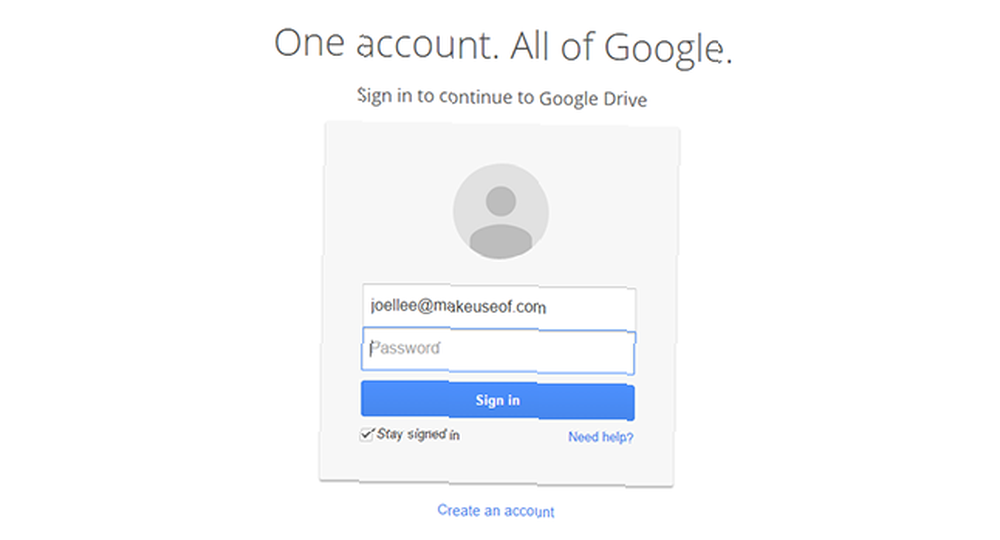
Pokud máte dvoufaktorové ověření Co je dvoufaktorové ověření a proč byste ho měli používat Co je dvoufaktorové ověření a proč byste měli používat dvoufaktorové ověření (2FA) je bezpečnostní metoda, která vyžaduje dva různé způsoby prokazující vaši totožnost. Běžně se používá v každodenním životě. Například platba kreditní kartou vyžaduje nejen kartu ... povolenou ve vašem účtu Google, dalším krokem bude čekání na potvrzovací kód. Jakmile obdržíte, pokračujte zadáním:
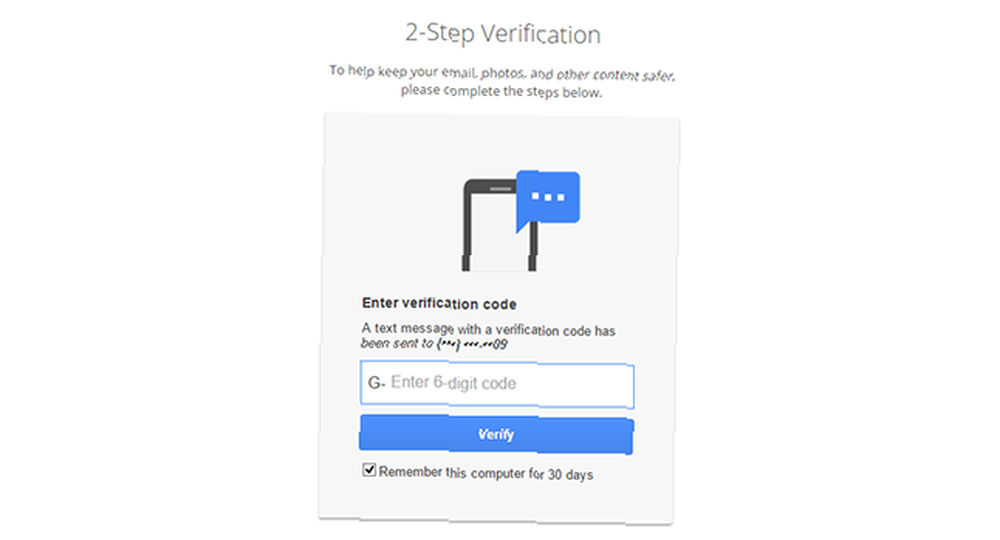
A to je skoro všechno. Nové účty budou mít automaticky nastaven Disk při prvním přihlášení a jednotka se vypne prázdná s výjimkou jednoho souboru: Jak začít s Diskem. Poklepejte na něj a přečtěte jej dvojitým kliknutím.
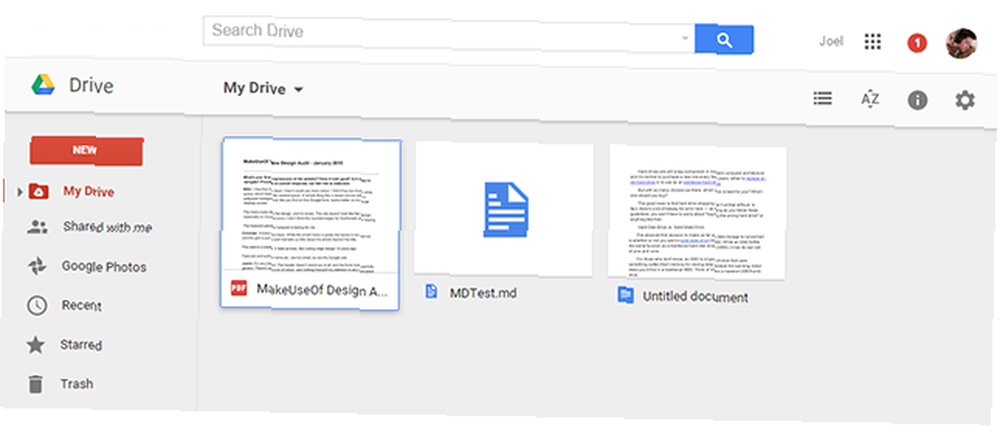
Pokud se někdy ztratíte a nemůžete najít cestu zpět na Disk, stačí navštívit domovskou stránku Google. Pod horní navigační lištou klikněte na Řídit a zavede vás tam, kam musíte jít. (Pokud nevidíte Disk, klikněte na Více.)
Sdílení souborů na Disku Google
Nyní, když jste přihlášeni na Disk Google, můžeme přesunout do sdílených souborů. Nejprve se podívejte na soubory, které s vámi sdílejí ostatní uživatelé Sdíleno se mnou v levém postranním panelu. Velmi jednoduché.
Skvělé je, že tyto soubory se nezapočítávají do vaší kvóty úložiště; místo toho jsou vaše skutečné soubory uloženy pod Moje jízda sekce. Tyto soubory můžete sdílet s ostatními pomocí jedné ze dvou metod.
Ke každému účtu Google je přiřazeno úložiště Disku. Hned na začátku nabízí Google všem uživatelům 15 GB zdarma, ale tuto částku můžete zvýšit zakoupením dalšího prostoru za pouhých 1,99 $ měsíčně za 100 GB.
E-mailové dokumenty jako přílohy
Na domovské stránce Disku Google najděte soubor, který chcete sdílet, a otevřete jej dvojitým kliknutím. V závislosti na formátu souboru Google otevře příslušnou webovou aplikaci, která ji bude zpracovávat (např. Dokumenty Google pro zpracování textu, Tabulky Google pro tabulky atd.).
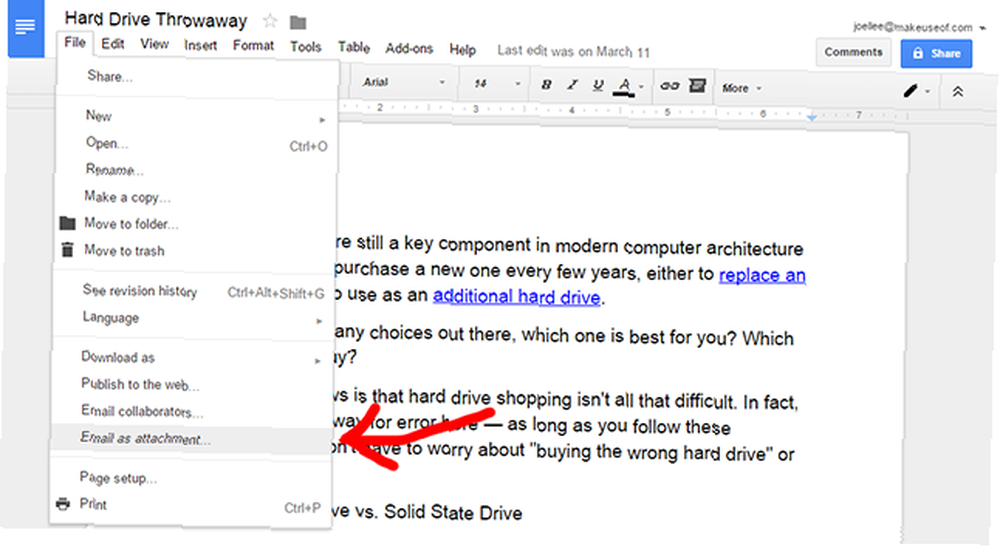
Po otevření souboru přejděte na horní nabídku a vyberte možnost Soubor> E-mail jako příloha.
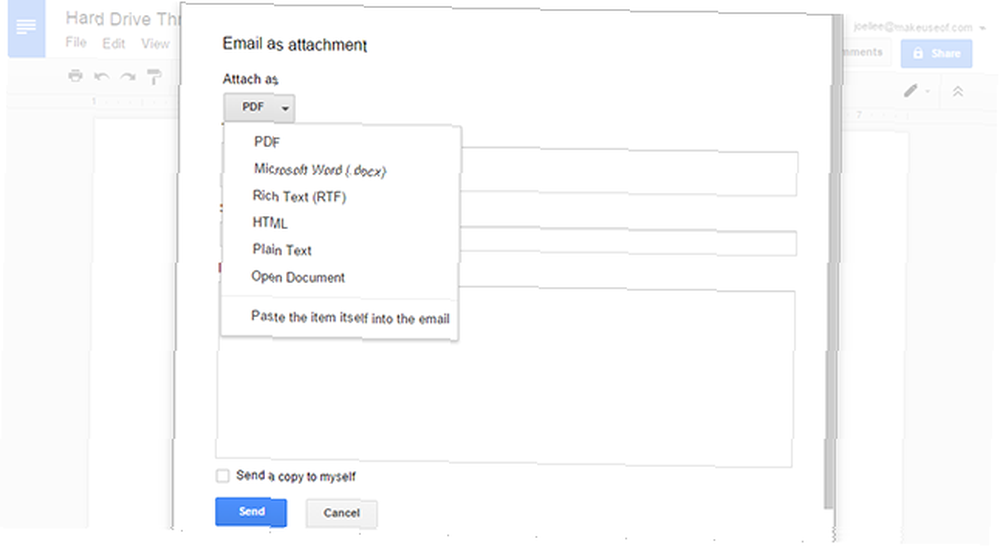
Zobrazí se formulář, ve kterém můžete vyplnit několik podrobností, než bude soubor zaslán e-mailem. Naštěstí Google automatizuje celý váš e-mail vaším jménem.
Nejpozoruhodnější možností je Připojit jako možnost, kde si můžete vybrat formát odesílaného souboru. Například i když můj dokument začal jako jednoduchý dokument DOC z aplikace Word, Google jej může převést za běhu do formátu PDF, ODT, RTF, HTML nebo jej ponechat jako prostý text.
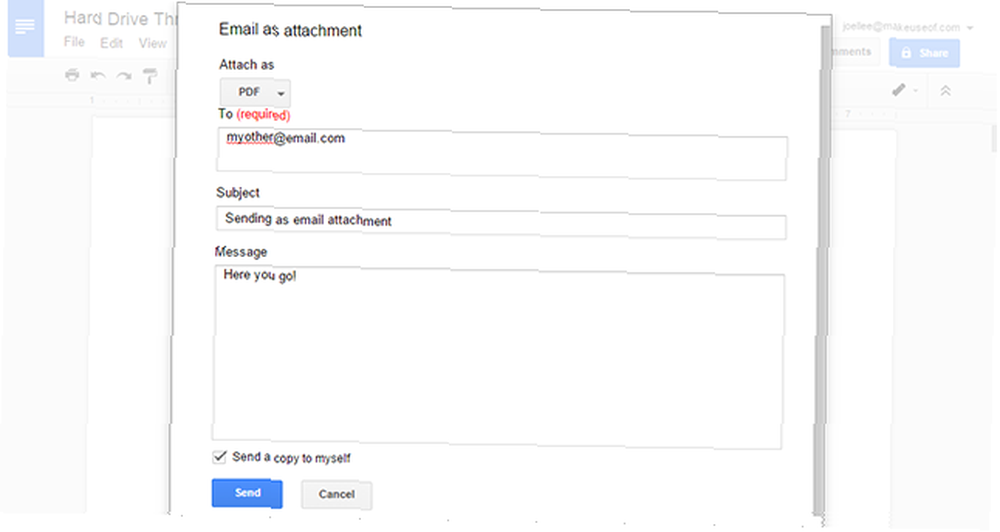
Zbytek formuláře je samozřejmý. Jak vidíte, odeslání souboru někomu je tímto způsobem překvapivě snadné.
Povolit ostatním prohlížet a upravovat dokumenty
Abych byl upřímný, používám jen zřídka E-mail jako příloha volba. (Zřídka myslím nikdy.) Existuje mnohem všestrannější metoda, která poskytuje více energie a ovládání jak vám, tak přijímači, a tato metoda je můj preferovaný režim sdílení.
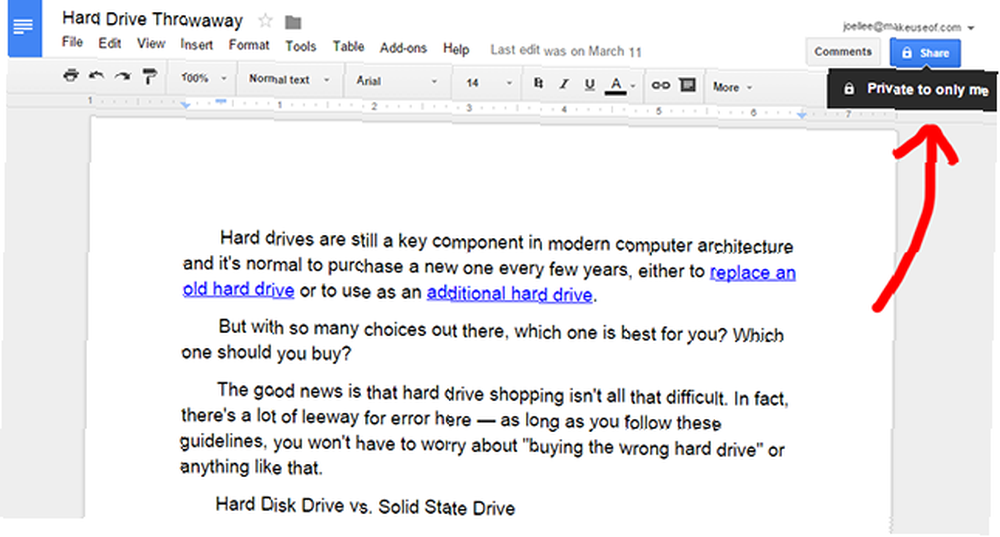
Pomocí výše uvedených kroků otevřete libovolný soubor na Disku Google a vyhledejte modré tlačítko označené Podíl v pravé horní části obrazovky. Je to docela viditelné a těžko minout. Klikněte na něj. (Nebo na něj přejeďte a zobrazte aktuální stav sdílení dokumentu.)
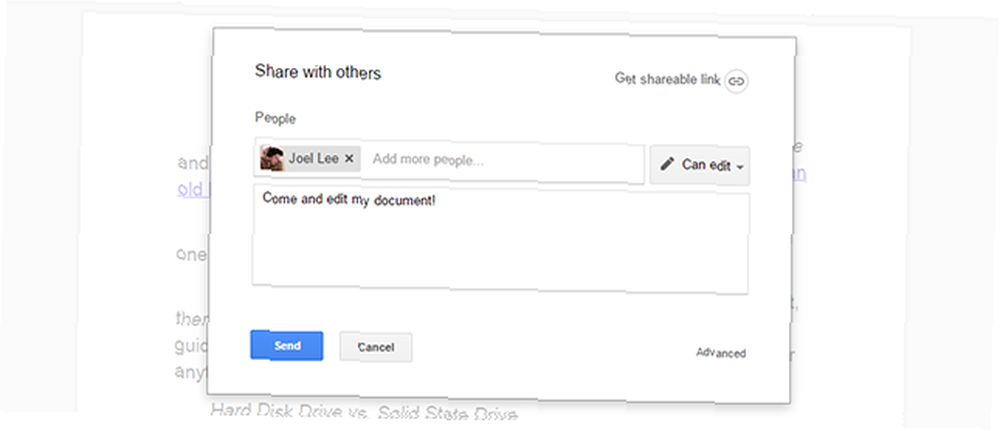
Objeví se formulář, ve kterém můžete zadat jednotlivé e-mailové adresy. Všechny zadané e-mailové adresy budou oznámeny pomocí odkazu, který vede zpět k tomuto dokumentu, spolu s volitelnou poznámkou, kterou můžete poskytnout.
K dispozici je také rozbalovací nabídka, ve které si můžete vybrat Může upravit, Může komentovat, a Může zobrazit. Ty určují, jakou kontrolu nad pozvanými mají nad dokumentem. Úpravy udělují úplnou kontrolu, přidávání komentářů umožňuje přidávat anotace a prohlížení uděluje pouze pro čtení.
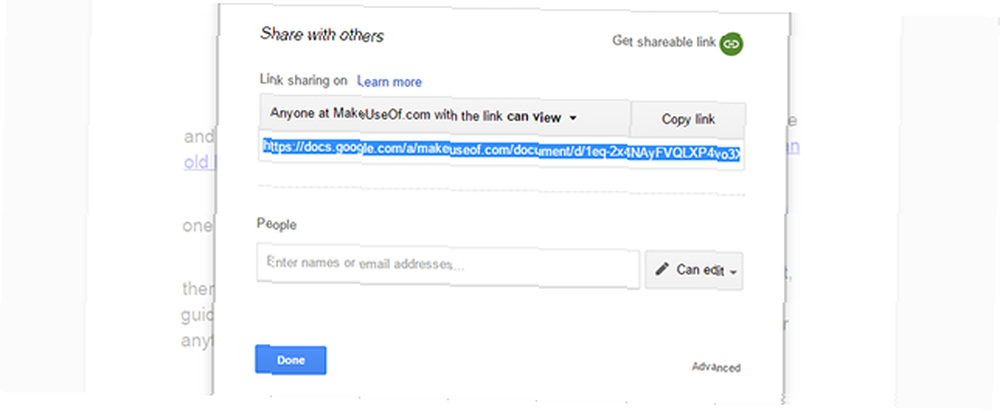
Pokud chcete sdílet s mnoha lidmi a je pro zadávání jednotlivých e-mailových adres příliš obtížné, klikněte na Získejte sdílený odkaz v pravém horním rohu formuláře. K dokumentu má přístup kdokoli, kdo získá tento odkaz.
Naštěstí lze sdílení pomocí sdílení omezit stejným způsobem Může upravit, Může komentovat, a Může zobrazit oprávnění. Pokud je váš účet Google součástí organizace - například moje je součástí MakeUseOf -, bude sdílení omezeno na tuto organizaci.
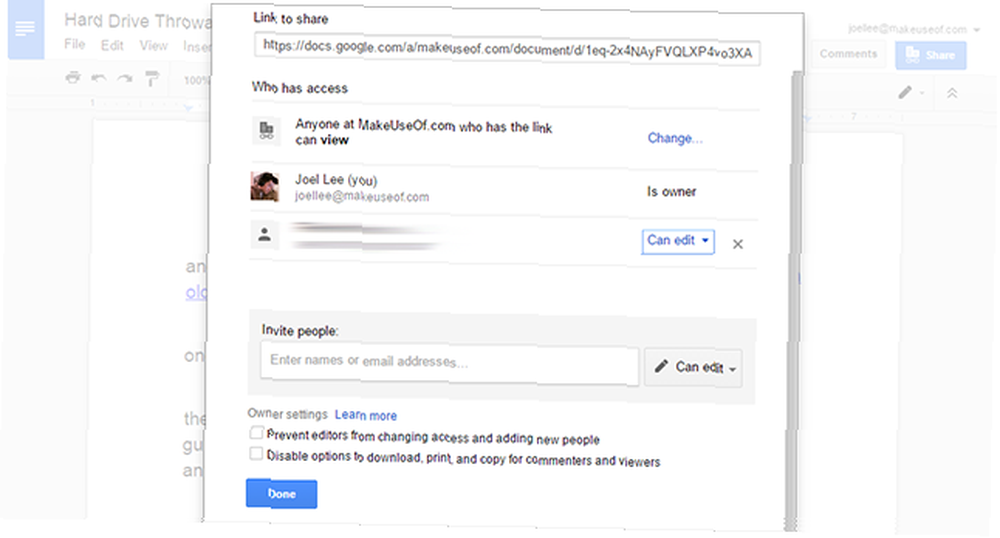
Nakonec existuje několik pokročilých možností, ke kterým lze přistupovat pouze kliknutím Pokročilý v pravé dolní části formuláře. Pokročilý formulář zobrazuje všechny výše uvedené možnosti najednou plus několik dalších.
Například u každé osoby, kterou jste do dokumentu pozvali, je vedle ní uvedena úroveň oprávnění. V pokročilém zobrazení získáte čtvrtou úroveň oprávnění Majitel, které můžete použít k předání dokumentu někomu jinému.
Majitel dokumentu může přepínat dvě zvláštní nastavení: 1) zda editoři mohou pozvat nové lidi a změnit přístup aktuálních pozvaných, a 2) zda mohou komentátoři a diváci dokument stáhnout, vytisknout a kopírovat.
Další věci, které byste měli vědět
Všechno výše je velmi jednoduché, jakmile to několikrát uděláte, a netrvá dlouho, než se Disk Google stane vaší preferovanou službou pro sdílení souborů s kolegy, přáteli a rodinou..
Jak již bylo řečeno, ještě před tím, než se do toho ponoříte, je třeba vědět ještě pár věcí.
Jednou z největších věcí na sdílených souborech na Disku Google je to, že ke stejnému souboru může přistupovat více uživatelů současně, což je velmi výhodné, pokud jde o spolupráci. Existuje však limit 50 současných editorů a komentátorů kdykoliv.
Pokud se chystáte použít “Pozvat e-mailovou adresou” metoda, měli byste si být vědomi, že existuje limit 200 maximálních pozvánek na dokument. Pokud potřebujete tento limit překročit, je vaší volbou namísto toho použít sdílený odkaz.
A konečně, sdílení je ještě snazší, pokud používáte Disk Google v systému Android Přístup k souborům odkudkoli pomocí Disku Google [Android] Přístup k souborům odkudkoli pomocí Disku Google [Android] Pokud používáte Disk Google v počítači a vlastníte Android smartphone nebo tablet, měli byste nainstalovat Disk Google pro Android. Pomocí aplikace můžete přistupovat k souborům na Disku Google…. Poslední aktualizace obsahovala funkci, která vás upozorní na dokončení nahrávání souboru na disk Google. Tato oznámení mají snadná tlačítka pro klepnutí a sdílení jedním klepnutím.
Pokud se rozhodnete držet se Disku Google, zde je několik tipů a triků, jak z toho vytěžit maximum 7 tipů a triků, jak využít co nejvíce z Disku Google 7 tipů a triků, jak získat maximum z Disku Google Disk Google je skvělá služba, ale instalace aplikace Disk Google a synchronizace některých souborů je jen prvním krokem. Tyto triky vám pomohou využít Disk Google na ploše… .
Pomohlo vám to? Dejte nám vědět v komentářích níže! Používáte Disk Google? Pokud ano, na co? Pokud ne, co by vás přesvědčilo, abyste to vyzkoušeli?











